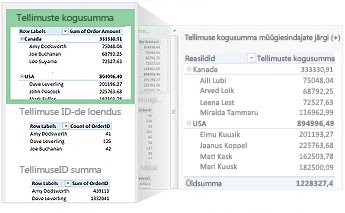|
|
Kui soovite aru saada suurtest andmehulkadest (olgu need siis teie töölehel või mujal juurdepääsetavad), pakub Excel võimsaid tööriistu. Saate andmeid analüüsida ühes või mitmes tabelis ning luua interaktiivseid ja visuaalseid aruandeid, mida saate huvirühmadega jagada. |
Näpunäited enne alustamist
-
Excelil PivotTable-liigendtabeli soovitamine Excelis analüüsitavate andmete kiireks kuvamiseks valige esmalt PivotTable-liigendtabel paigutuses, mida Excel teie andmete jaoks soovitab.
-
Mitme tabeli andmete analüüsimine PivotTable-liigendtabeli aruandes saate andmeid analüüsida ka siis, kui te ei kasuta Power Pivot. Andmemudeli funktsioon on sisse ehitatud Excel. Lisage lihtsalt Excelis andmed mitmesse tabelisse ja seejärel looge nende vahel seosed PivotTable-liigendtabelis või Power View' lehel. Olemas! Nüüd on teil andmemudel, mis lisab teie andmeanalüüsile rohkem võimsust.
-
Andmete kandmine otse interaktiivsesse PivotChart-liigenddiagrammi Excelis saate luua eraldiseisva (lahutatud) PivotChart-liigenddiagrammi, mis võimaldab teil andmeid kasutada ja filtreerida otse diagrammil.
-
Power Pivot ja Power View' täisvõimsuse puudutamine Kui teil on Installitud Office ProPlus, proovige kasutada järgmisi võimsaid lisandmoodleid.
-
Sisseehitatud andmemudel võib olla kõik, mida vajate mitme tabeli andmete analüüsimiseks, kuid Power Pivot aitab teil luua keeruka andmemudeli eraldi Power Pivot aknas. On mõned erinevused, mida soovite enne alustamist võrrelda.
-
Power View's saate muuta Power Pivot andmed (või tabeli muud Exceli andmed) võimsaks interaktiivseks aruandeks, mis näeb välja professionaalne. Alustamiseks klõpsake lihtsalt menüü Lisa nuppu Power View.
-
PivotTable-liigendtabeli või PivotChart-liigenddiagrammi loomine
|
PivotTable-liigendtabeli loomine tööleheandmete analüüsimiseks |
PivotTable-liigendtabeli aruandes saate paremaid äriotsuseid teha, vaadates andmeid erineva nurga alt. Excel aitab teil algust teha, soovitades oma andmete jaoks sobivat faili. |
|---|---|
|
PivotTable-liigendtabeli loomine välisandmete analüüsimiseks |
Kui andmed, mida soovite uurida, on talletatud mõnes muus failis väljaspool Excelit (nt Accessi andmebaasis või OLAP-kuubifailis), saate pivotTable-liigendtabeli aruandes andmete analüüsimiseks luua ühenduse selle välise andmeallikaga. |
|
PivotTable-liigendtabeli loomine mitme tabeli andmete analüüsiks |
Kui soovite analüüsida mitme tabeli andmeid, saate seda teha Excelis. Siit leiate teavet selle kohta, kuidas luua PivotTable-liigendtabeli aruandes mitme tabeli vahel seoseid võimsaks andmeanalüüsiks. Excel loob taustal andmemudeli. |
|
Õppetükk: andmete importimine Excelisse ja andmemudeli loomine |
Enne kui alustate ise, võib olla kasulik järgida selles õppeteemas toodud juhiseid, et koostada Excelis Näidis-PivotTable-liigendtabel, mis ühendab mitme tabeli andmed andmemudeliks. |
|
Väljaloendi kasutamine andmete kuvamiseks PivotTable-liigendtabelis |
Pärast tööleheandmetel, välisandmetel või mitmel tabelil põhineva PivotTable-liigendtabeli loomist pääsete väljaloendile juurde, et välju PivotTable-liigendtabeli aruandes igal ajal lisada, korraldada ja eemaldada. |
|
Visuaalse esitluse jaoks saate luua interaktiivsete filtreerimisjuhtelementidega PivotChart-liigenddiagrammi, et saaksite analüüsida andmete alamhulka. Excel võib isegi soovitada andmete jaoks PivotChart-liigenddiagrammi. Kui soovite lihtsalt interaktiivset diagrammi, ei pea te esmalt PivotTable-liigendtabelit looma. |
|
|
PivotTable-liigendtabeli kustutamiseks tuleb enne kustutusklahvi (Delete) vajutamist valida kogu PivotTable-liigendtabel ka siis, kui sellel on palju andmeid. Selles artiklis antakse ülevaade kogu PivotTable-liigendtabeli kiirest valimisest. |
PivotTable-liigendtabeli vormingu muutmine
|
Pärast PivotTable-liigendtabeli loomist ja soovitud väljade lisamist saate PivotTable-liigendtabeli lugemise ja kontrollimise hõlbustamiseks paigutust muuta. Valige kiirpaigutuse muutmiseks mõni muu aruandepaigutus. |
|
|---|---|
|
Kui teile ei meeldi pivotTable-liigendtabeli ilme pärast selle loomist, saate valida mõne muu laadi. Kui teie PivotTable-liigendtabelis on näiteks palju andmeid, võib triibutatud ridade või veergude kuvamine aidata neid hõlpsalt skannida või olulisi andmeid esile tõsta, et need esile tõsta. |
Kuva PivotTable-liigendtabeli üksikasjad
|
Sortimine aitab korraldada suuri PivotTable-liigendtabeli andmehulki, et analüüsitavaid üksusi oleks lihtsam leida. Andmeid saate sortida tähestikulises järjestuses või suurimast väikseima väärtuseni (või vastupidi). |
|
|---|---|
|
Kui soovite oma PivotTable-liigendtabelis põhjalikumalt analüüsida üksnes väikest osa suurest hulgast andmetest, saate andmeid filtreerida. Selleks on mitu võimalust. Näiteks saate ühe või mitme tükeldi lisamisel kiiresti ja tõhusalt andmeid filtreerida. |
|
|
PivotTable-liigendtabelis aruande andmete rühmitamine või selle tühistamine |
Andmete rühmitamine PivotTable-liigendtabelis aitab teil vaadata analüüsitavate andmete alamhulka. |
|
PivotTable-liigendtabeli hierarhias suurtesse andmehulkadesse süvitsiminek on alati olnud aeganõudev toiming, mis sisaldab palju laiendamist, ahendamist ja filtreerimist. Exceli uus funktsioon Kiirülevaade võimaldab teil eri tasemete andmete analüüsimiseks süvitsi minna OLAP-kuupi või andmemudelipõhisesse PivotTable-liigendtabeli hierarhiasse. Kiirülevaade aitab teil liikuda andmetele, mida soovite vaadata, ja toimib süvitsimineku ajal filtrina. Nupp kuvatakse iga kord, kui valite väljal mõne üksuse. |
|
|
PivotTable-liigendtabeli ajaskaala kasutamine kuupäevade filtreerimiseks |
Selle asemel, et kasutada filtreid kuupäevade kuvamiseks, saate nüüd kasutada PivotTable-liigendtabeli ajaskaalat. Saate PivotTable-liigendtabelisse lisada ajaskaala, filtreerida aja järgi ja soovitud perioodi suurendada. |
PivotTable-liigendtabeli väärtuste arvutamine
|
PivotTable-liigendtabelis arvutatakse vahekokkuvõtted automaatselt ja vaikimisi kuvatakse. Kui te neid ei näe, saate need lisada. Samuti võite soovida teada, kuidas arvutada vahekokkuvõtete protsentuaalset arvu või peita vahekokkuvõtted ja kogusummad nende eemaldamiseks. |
|
|---|---|
|
PivotTable-liigendtabeli väärtuste summeerimiseks saate kasutada funktsioone Sum, Count ja Average. Kokkuvõttefunktsioonid pole saadaval OLAP-lähteandmetel põhinevates PivotTable-liigendtabelites. |
PivotTable-liigendtabeli andmete muutmine või värskendamine
|
Pärast PivotTable-liigendtabeli loomist võite soovida muuta lähteandmeid, mida see analüüsib (nt suurema või väiksema andmemahu lisamiseks). |
|
|---|---|
|
Kui PivotTable-liigendtabel on ühendatud välisandmetega, värskendage seda aeg-ajalt, et hoida PivotTable-liigendtabeli andmed ajakohased. |
Power Pivot
|
Kui teil on Office Professional Plus installitud, käivitage Excelis sisalduv Power Pivoti lisandmoodum võimsaks andmeanalüüsiks. Seejärel saate Power Pivot abil luua keeruka andmemudeli. |
|
|---|---|
|
Õppetükk: andmete importimine Excelisse ja andmemudeli loomine |
Importige selles õppeteemas korraga mitu näidisandmete tabelit. Õppetüki teises pooles töötate Power Pivot aknas andmemudeliga. |
|
Proovige Power Pivot aknas importida relatsioonandmed kiire ja tõhusa alternatiivina Excelis andmete importimisele või andmetega ühenduse loomisele. |
|
|
Saate andmeanalüüsi kiirendada, luues seoseid erinevate tabelite vahel, millel on kattuvad andmed (nt sarnane ID-väli). Tabeliseoste abil saate koostada PivotTable-liigendtabeli aruandeid, mis kasutavad iga tabeli välju isegi siis, kui tabelid pärinevad eri allikatest. |
|
|
Power Pivot andmeanalüüsi- ja modelleerimisprobleemide lahendamiseks saate kasutada arvutusi (nt automaatsumma, arvutusliku veeru ja arvutusliku välja valemeid) või kohandatud andmeanalüüsi avaldiste (DAX) valemeid. |
|
|
Power Pivot abil saate luua pivotTable-liigendtabelitesse lisatavad juhtimismõõdikud (KPI-d). |
|
|
Sellest õppetükist saate teada, kuidas power View' aruannete täiustamiseks andmemudelit muuta. |
Andmete uurimine Power View's
|
Andmete uurimine, visualiseerimine ja esitamine Power View's |
Kasutage Power View'd (mis on installitud koos Office Professional Plus) interaktiivsete diagrammide ja muude visualiseeringute loomiseks eraldi armatuurlauataolistes Power View' lehtedes, mida saate esitada oma huvirühmadele. Õppetüki lõpus: Andmete importimine Excelisse ja Andmemudeli loomine leiate kasulikke juhiseid Power View' Power Pivot andmete optimeerimiseks. |
|---|---|
|
Nendest videotest saate teada, mida Power View toetab Power Pivot. |
-
PivotTable-liigendtabeli loomine tööleheandmete analüüsimiseks PivotTable-liigendtabeli aruandes saate paremaid äriotsuseid teha, vaadates andmeid erineva nurga alt. Excel aitab teil algust teha, soovitades oma andmete jaoks sobivat faili.
-
PivotChart-liigenddiagrammi loomine Visuaalse esitluse jaoks saate luua interaktiivsete filtreerimisjuhtelementidega PivotChart-liigenddiagrammi, et saaksite analüüsida andmete alamhulka. Excel võib isegi soovitada andmete jaoks PivotChart-liigenddiagrammi. Kui soovite lihtsalt interaktiivset diagrammi, ei pea te esmalt PivotTable-liigendtabelit looma.
-
PivotTable-liigendtabelis andmete sortimine Sortimine aitab korraldada suuri PivotTable-liigendtabeli andmehulki, et analüüsitavaid üksusi oleks lihtsam leida. Andmeid saate sortida tähestikulises järjestuses või suurimast väikseima väärtuseni (või vastupidi).
-
PivotTable-liigendtabelis andmete filtreerimine Kui soovite oma PivotTable-liigendtabelis põhjalikumalt analüüsida üksnes väikest osa suurest hulgast andmetest, saate andmeid filtreerida. Selleks on mitu võimalust. Näiteks saate ühe või mitme tükeldi lisamisel kiiresti ja tõhusalt andmeid filtreerida.
-
PivotTable-liigendtabeli ajaskaala kasutamine kuupäevade filtreerimiseks Selle asemel, et kasutada filtreid kuupäevade kuvamiseks, saate nüüd kasutada PivotTable-liigendtabeli ajaskaalat. Saate PivotTable-liigendtabelisse lisada ajaskaala, filtreerida aja järgi ja soovitud perioodi suurendada.
-
Vahekokkuvõtete kuvamine või peitmine PivotTable-liigendtabelis PivotTable-liigendtabelis arvutatakse vahekokkuvõtted automaatselt ja vaikimisi kuvatakse. Kui te neid ei näe, saate need lisada.
-
Välise andmeallika kasutamine PivotTable-liigendtabelis Pärast PivotTable-liigendtabeli loomist võite soovida muuta lähteandmeid, mida see analüüsib (nt suurema või väiksema andmemahu lisamiseks).